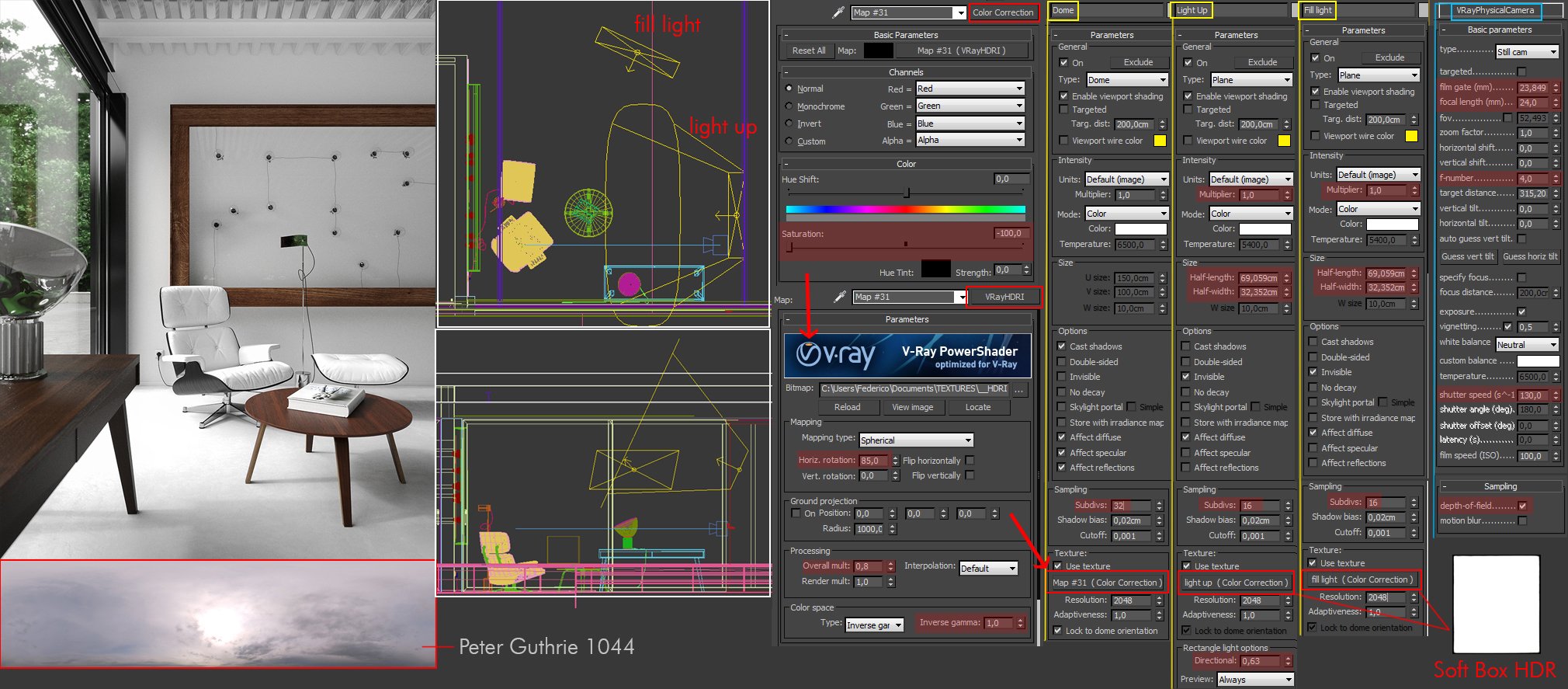Содержание
Рендер VRAY
Рендер VRAY
Содержание
- Рендеринг VRAY интерьерной сцены. Шаг 1. Установка гамма коррекции в 3ds max
- Шаг 2. Создание 3d сцены интерьера.
- Шаг 3. Настройка освещения сцены.
- Шаг 4. Настройка камеры.
- Шаг 5. Делаем предварительные рендеры сцены.
В данном уроке мы по шагам рассмотрим настройки рендера VRAY, камеры и света интерьерной сцены, чтобы получить максимально реалистичную и выразительную картинку.
Рендеринг VRAY интерьерной сцены. Шаг 1. Установка гамма коррекции в 3ds max
Кликните по пункту меню Customize -> выберите Preferences -> Выберите раздел Gamma and LUT
Проверьте, чтобы было включено Enable Gamma and LUT Correction. Поставьте такие значения гаммы:
- Gamma 2,2;
- Input Gamma 2,2;
- Output Gamma 1,0;
Если у вас 3ds max версии 2014 или больше, то настроек Input Gamma и Output Gamma у вас не будет. В данных версиях 3ds max они по умолчанию 2,2. Однако при сохранении картинки-рендера с настройками по умолчанию он может сохраниться с повышенной гаммой — картинка будет бледная, хотя результат в V-Ray VFB будет выглядеть корректно. В этом случае при сохранении картинки нужно выставить для гаммы значение Override 1,0:
В данных версиях 3ds max они по умолчанию 2,2. Однако при сохранении картинки-рендера с настройками по умолчанию он может сохраниться с повышенной гаммой — картинка будет бледная, хотя результат в V-Ray VFB будет выглядеть корректно. В этом случае при сохранении картинки нужно выставить для гаммы значение Override 1,0:
VRAY рендер интерьерной сцены
Нажмите Ок, чтобы сохранить значения и закрыть диалог.
Шаг 2. Создание 3d сцены интерьера.
Один из самых трудоемких этапов. Начинаем моделирование с создания коробки сцены, далее моделируем оконные и дверные блоки. Моделируем, либо берем готовые модели мебели и предметов интерьера. Процесс создания хорошо описан в нашем уроке моделирование интерьера в 3ds max.
Шаг 3. Настройка освещения сцены.
Сначала устанавливаем ключевой источник освещения дневного света — V-ray sun. С такими установками:
- affect specular: Disabled,
- shadow subdivs:16,
остальные по умолчанию.
Нам предложат добавить также карту Vray sky в окружение, соглашаемся и нажимаем ОК.
VRAY рендер интерьерной сцены
Положение V-ray sun нужно будет отрегулировать, когда будем делать предварительные рендеры. Нужно будет добиться наиболее интересного солнечного пятна (засвета) на полу.
Далее в районе окон устанавливаем Vray-lights в режиме sky portals, через которые будет проходить свет, выходящий от карты Vray sky, с такими настройками:
- type:Plane,
- skylights portal: enabled,
- Affect specular,
- Disabled,
- subdivs: 16,
остальное по умолчанию.
VRAY рендер интерьерной сцены
Если вкратце, то это нужно для избавления от таких проблем с освещением как засвет в районе окна с общей затененностью остальной комнаты. Также это избавляет от артефактов и добавляет четкие красивые тени от солнца.
Далее расставляем по сцене точечные источники освещения – Vray IES.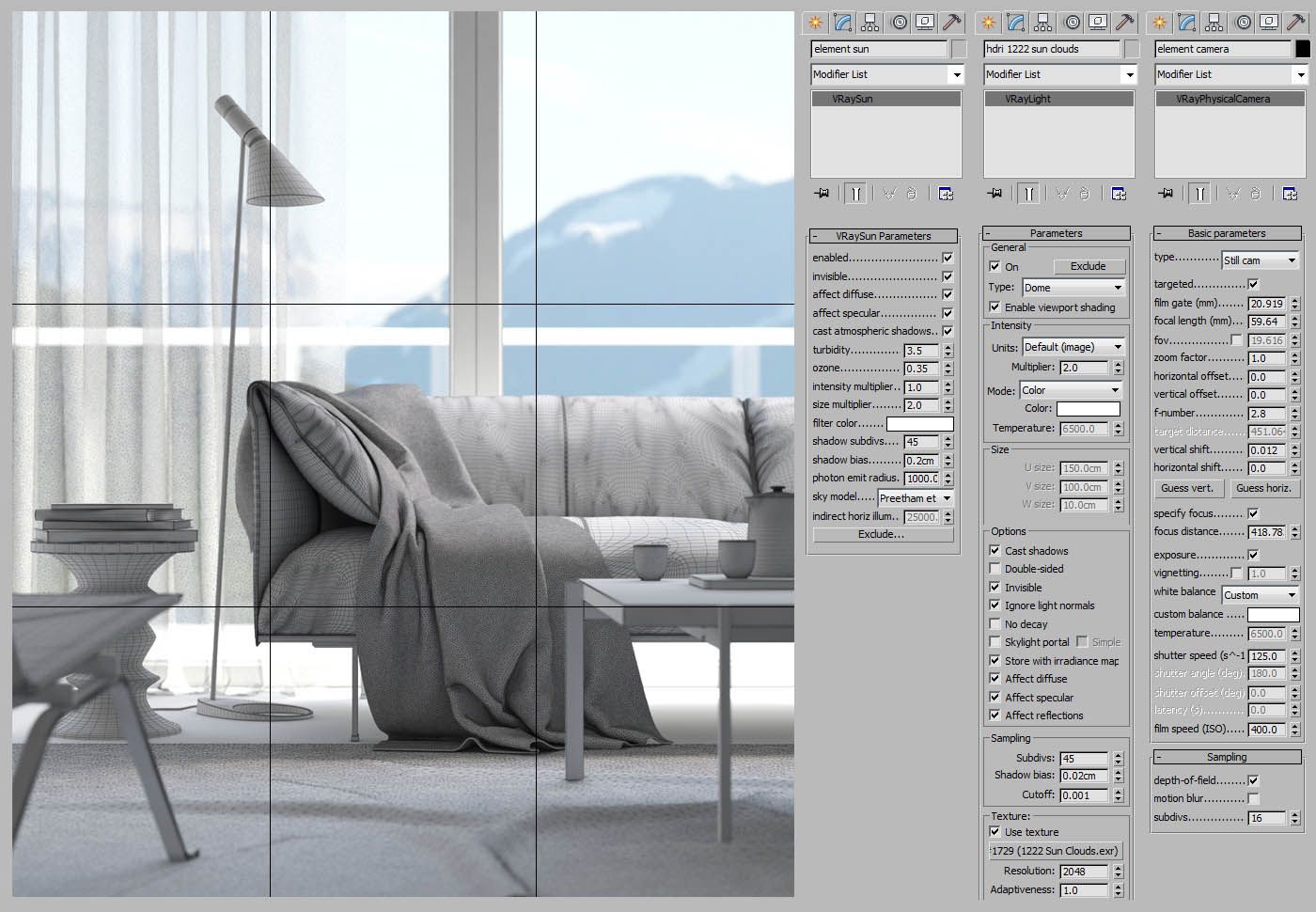 Мои настройки этих источников:
Мои настройки этих источников:
- affect specular: Disabled,
- color mode: Temperature,
- color temperature: 4400,
остальное по умолчанию.
Лампочки точечных источником дают красивое световое пятно на стенах, которое можно изменять. Следующая иллюстрация покажет разные вариации светового пятна.
VRAY рендер интерьерной сцены
Также я добавил 1 источник света Vray Light в районе напольной лампы, с такими настройками —
- type: sphere,
- Multiplier: 600,
- Mode: Temperature,
- Temperature: 2700,
- Affect specular: Disabled,
- Subdivs: 16.
остальное по умолчанию.
Шаг 4. Настройка камеры.
Будем использовать физически корректную и дающую наиболее качественный результат VRayPhysicalCamera. Устанавливаем ее и делаем такие настройки:
- film gate: 35,
- focal lenght: 26,
- f-number: 3,6 ,
- vignetting: Disabled,
- white balance: Neutral ,
- shutter speed: 100,
остальное по умолчанию.
VRAY рендер интерьерной сцены
Шаг 5. Делаем предварительные рендеры сцены.
Предварительные рендеры сцены будем делать с низким разрешением. Включим Vray Frame buffer, и устанавливаем серый VrayMtl в overide mtl. Также устанавливаем следующие настройки:
- Image sampler — adaptive DMC,
- Antialasing filter: Mitchel-Netravali,
- DMC image sampler: min 1 max 100.
Устанавливаем color mapping в HSV exponential, Gamma: 2,2 и включаем Sub-pixel mapping, чтобы получить хороший антиалиасинг в засвеченных местах (например в районе окон) или на элементах, у которых установлен VrayLightMtl.
Включите непрямое глобальное освещение (Gl), со следующими значениями:
- Primary Gl engine: Irradiance map,
- Secondary Gi engine: Light cache,
- Irradiance map preset: Low,
- Show calc phase:enabled,
- Light cache Subdivs: 500.

Значение Number of passes нужно установить столько, сколько у вас ядер/потоков процессора, например, если четырехядерный процессор – устанавливаем значение 4, однако, если у вас, например, 8-ми ядерны и 16 потоковые процессор – ставим 16. Включаем опцию Show calc phase.
Если у вас многоядерная система, либо используете рендеринг по сети (рендер ферму) в разделе Settings лучше поставить размер render region division меньше, чем установлен по умолчанию (64). Это нужно для того, чтобы ядра процессора не простаивали, ожидая конца рендеринга бакета. Чем более сложная сцена и дольше она рендерится — тем меньше нужно делать размер бакета.
После установки данных настроек — делаем предварительные рендеры сцены. Доделываем материалы, модели и свет до нужного нам результата. Их можно сохранить как пресет, чтобы потом быстро загрузить при необходимости доработки сцены.
VRAY рендер интерьерной сцены
Шаг 6.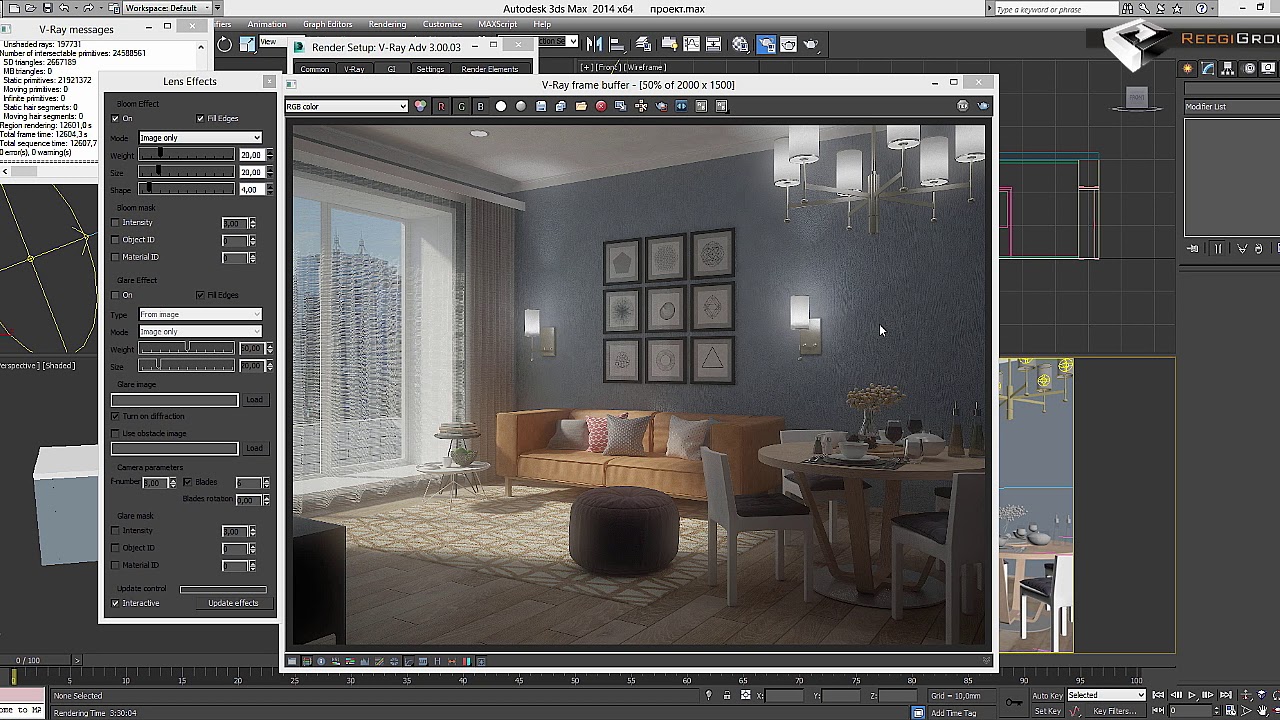 Финальные настройки и рендеринг.
Финальные настройки и рендеринг.
После того, как мы доделали сцену и предварительные рендеры начали нас устраивать, можно делать финальный качественный рендер в высоком разрешении. Устанавливаем в Irradiance map:
- preset: high,
- Light cache: 2000,
- Detail enhancement: Enabled – будет применятся улучшенный расчет моделях с маленькими поверхностями и на поверхностях с картой Ambient Occlusion.
- DMC sampler Noise threshold: 0,005, Min samples: 15.
Делаем рендер:
Уже выглядет достаточно хорошо, однако все еще имеется шум глобально освещения (GI). Чтобы это исправить нужно увеличить следующие настройки:
higher HSph. subdivs: ( до 90) и Interp. samples: (до 25).
Чтобы убедится, что шум исчез делаем рендер региона в данном месте – убержаемся, что стало намного чище, правдо время рендеринга, соответственно немного увеличилось.
Нас теперь все устраивает. Включаем материалы (отключаем overide mtl). Для финального рендера можно включить отражающую GI каустику для большего реализма, однако, чтобы результат был качественный, без шума, нужно еще больше увеличивать настройки Irradiance map, что очень сильно скажется на времени рендеринга.
Для финального рендера можно включить отражающую GI каустику для большего реализма, однако, чтобы результат был качественный, без шума, нужно еще больше увеличивать настройки Irradiance map, что очень сильно скажется на времени рендеринга.
Над финальной картинкой нужно произвести пост-обработку, для более впечатляющего результата.
VRAY рендер интерьерной сцены
Как создавать красивые интерьеры с помощью V-Ray 5 для SketchUp
Источник: АrchDаily
Как создавать красивые интерьеры с помощью V-Ray 5 для SketchUp
В обновлении 2 V-Ray 5 для SketchUp компания Chaos представила новые интеллектуальные инструменты, которые упрощают архитекторам и художникам-архитекторам создание невероятных визуализаций. Вы можете использовать бесплатные модели и материалы, предоставленные в Chaos Cosmos, настраивать поверхности с помощью V-Ray Decal и настраивать рендеринг с помощью LightMix и постобработки.
В этом уроке специалист по продуктам V-Ray Рикардо Ортиз использует внутреннюю сцену, чтобы продемонстрировать, как эти мощные новые дополнения могут ускорить ваши творческие процессы и добавить дополнительные детали для исключительного фотореализма.
Запуск проекта
После того, как я проанализировал пространство в модели SketchUp, я начинаю процесс рендеринга с освещением V-Ray по умолчанию: VRaySun и VRaySky.
Для этого урока я ранее применил некоторые основные материалы, которые соответствуют общей отделке новой квартиры (пол, стены, стекло и двери). Поэтому я буду использовать функцию переопределения материала, чтобы переопределить все материалы, кроме стекла, и позволить свету проходить через геометрию. Для этого я просто захожу в свой стеклянный материал в V-Ray Asset Editor и отключаю опцию «Можно переопределить».
Я также попробовал несколько положений солнца и определил угол основной камеры.
Ассеты и освещение Chaos Cosmos
Настройка пространства
Я хочу добавить в свою сцену немного мебели и аксессуаров. В Chaos Cosmos, бесплатной библиотеке контента Chaos, есть из чего выбрать. В браузере Chaos Cosmos ищу наиболее подходящие модели для своего проекта. Мне нужны лампы, стулья, стол и декоративные аксессуары. С Chaos Cosmos мне не нужно покидать платформу SketchUp, что позволяет еще быстрее добавлять 3D-контент.
Мне нужны лампы, стулья, стол и декоративные аксессуары. С Chaos Cosmos мне не нужно покидать платформу SketchUp, что позволяет еще быстрее добавлять 3D-контент.
После того, как я добавил свои 3D-модели, я повторно визуализирую сцену, чтобы посмотреть, как она выглядит.
Регулировка освещения
Поскольку я добавил несколько ламп, которые повлияют на мой окончательный рендер, пришло время начать работу по настройке освещения.
Я начну с небольшой корректировки естественного освещения (Солнечный свет), увеличив множитель размера, чтобы получить более мягкие тени. Я также отключил переопределение материала, чтобы проанализировать результат с материалами моих активов Chaos Cosmos. Не забудьте сбалансировать изменения экспозиции и света из-за применяемых материалов.
Теперь мне нужно внести коррективы с учетом источников света, таких как лампы.
Я размещу в своей сцене шесть основных источников света: три прямоугольных на кухне и в баре и еще один на лестнице. Кроме того, три сферических светильника соответствуют лампам на основном столе.
Кроме того, три сферических светильника соответствуют лампам на основном столе.
Хаос Космос Материалы
V-Ray для SketchUp, обновление 2 представляет новую категорию в Chaos Cosmos: материалы, идеальное решение для определения моего внутреннего пространства. Хотя V-Ray содержит обширную библиотеку материалов, Chaos Cosmos предлагает исключительный рабочий процесс, который идеально интегрируется и унифицируется на всех 3D-платформах.
Рабочие материалы и отделка
Я ставлю камеру перед кухней и загружаю материалы для стен и столешницы.
Я уже применил необходимые мне материалы. В зависимости от нашей геометрии и процессов создания в SketchUp иногда необходимо использовать трехплоскостные проекции (мировые и подгоночные) для эффективного и быстрого отображения.
Я возвращаюсь к своей камере и ее исходному ракурсу, нажимаю кнопку рендеринга и вижу результат.
Первые корректировки цветокоррекции
Я думаю, пришло время добавить несколько слоев коррекции цвета для контраста. Я собираюсь добавить экспозицию, баланс белого и тональную карту Filmic. Экспериментирование с этими настройками может помочь вам настроить изображение до совершенства.
Я собираюсь добавить экспозицию, баланс белого и тональную карту Filmic. Экспериментирование с этими настройками может помочь вам настроить изображение до совершенства.
Декаль V-Ray
V-Ray для SketchUp, обновление 2 представляет полезную функцию: V-Ray Decal. С помощью Decals вы можете легко проецировать уникальные материалы на объекты любой формы и создавать такие эффекты, как граффити на стене, разметка на дороге или логотипы на продукте.
На Pinterest я нашел несколько украшений, сделанных из золотой ленты, и я хотел бы использовать их в своей сцене. V-Ray Decal — идеальное решение для этого, и для этого потребуется всего несколько шагов.
Декоративные элементы
Я создам новую камеру с перпендикулярным видом на лестницу, снова активирую переопределение материала и скрою стекло, чтобы ускорить процесс рендеринга.
Теперь я создам Decal, который покроет всю длину и ширину стены лестницы. Я установил высоту 1 см, чтобы избежать проецирования моего материала на другие геометрические формы.
Я установил высоту 1 см, чтобы избежать проецирования моего материала на другие геометрические формы.
Я взял материал Gold_Blurry из библиотеки материалов V-Ray для SketchUp. В параметрах Decal я назначаю материал и выбираю маску, соответствующую моему узору золотой ленты, который я ранее создал в Photoshop. Я отключаю «Может быть переопределен» для материала Gold_Blurry и нажимаю кнопку рендеринга.
инструмент рассеяния
V-Ray для SketchUp, обновление 2 также представляет инструмент Scatter в качестве новой функции. Это значительно упрощает создание ландшафта для ваших моделей. Вы можете создавать детализированные сцены, добавляя сотни, тысячи или миллионы объектов и моделей Chaos Cosmos на любую поверхность интуитивно понятным и экономичным способом и контролируя их размер, ориентацию и плотность для максимального реализма.
Работа над деталями
Я собираюсь создать новую камеру, смотрящую на основание лестницы.
инструмент рассеяния
Несмотря на то, что мои каменные прокси-объекты дают мне отличный результат, повторение блоков все же заметно. Я хотел бы разбить этот шаблон для более реалистичного эффекта.
Я создам определение Scatter из моего раздела геометрии в V-Ray Asset Editor. Затем я сделаю плоскость, соответствующую всему каменному участку, и применю к плоскости свой Scatter.
Опять же, я иду в Chaos Cosmos и загружаю актив камня, помещаю его в пространство, где находятся камни, немного масштабирую его и назначаю геометрию в инструменте Scatter. Параметры по умолчанию дают захватывающий результат. Однако я сделаю две поправки; Я изменю свою плотность с 1 до 150 и установлю значение множителя масштаба на 0,8, и я буду пробовать некоторые значения, пока не получу результат, который мне нравится.
Окончательный рендер
Рендеринг
Пришло время настроить мой окончательный рендер.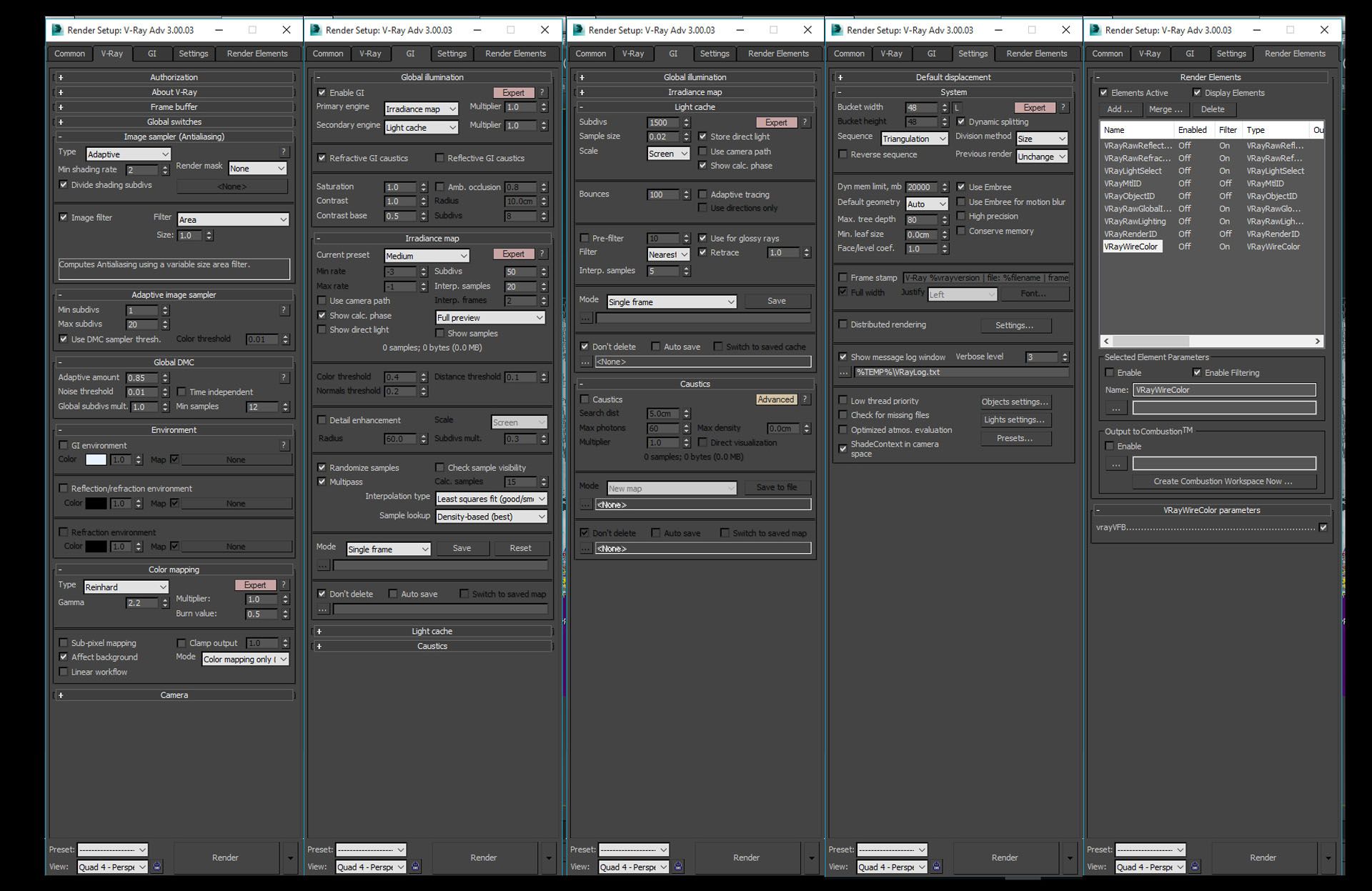 Я открываю редактор V-Ray Asset Editor и перехожу к элементам рендеринга. Здесь я выбираю LightMix, чтобы можно было настроить освещение после рендеринга. Я также активирую V-Ray Denoiser.
Я открываю редактор V-Ray Asset Editor и перехожу к элементам рендеринга. Здесь я выбираю LightMix, чтобы можно было настроить освещение после рендеринга. Я также активирую V-Ray Denoiser.
Важно отметить, что все рендеры для этого урока были обработаны с использованием предустановки высокого качества.
LightMix и постобработка
Постобработка
Я создал красивый рендер, но мне нужно настроить финальное изображение. Во-первых, я буду использовать LightMix, чтобы поэкспериментировать с тем, как свет влияет на мою сцену. Я хочу получить немного более темное изображение и хочу, чтобы свет выглядел так, как будто он включен.
Я включаю эффекты объектива и слегка повышаю резкость конечного изображения.
Я в восторге от того, как получилась визуализация, и теперь вы должны понимать, как V-Ray 5 для новых функций SketchUp может быстро давать выдающиеся результаты.
Познакомьтесь с новейшими функциями SketchUp в V-Ray 5.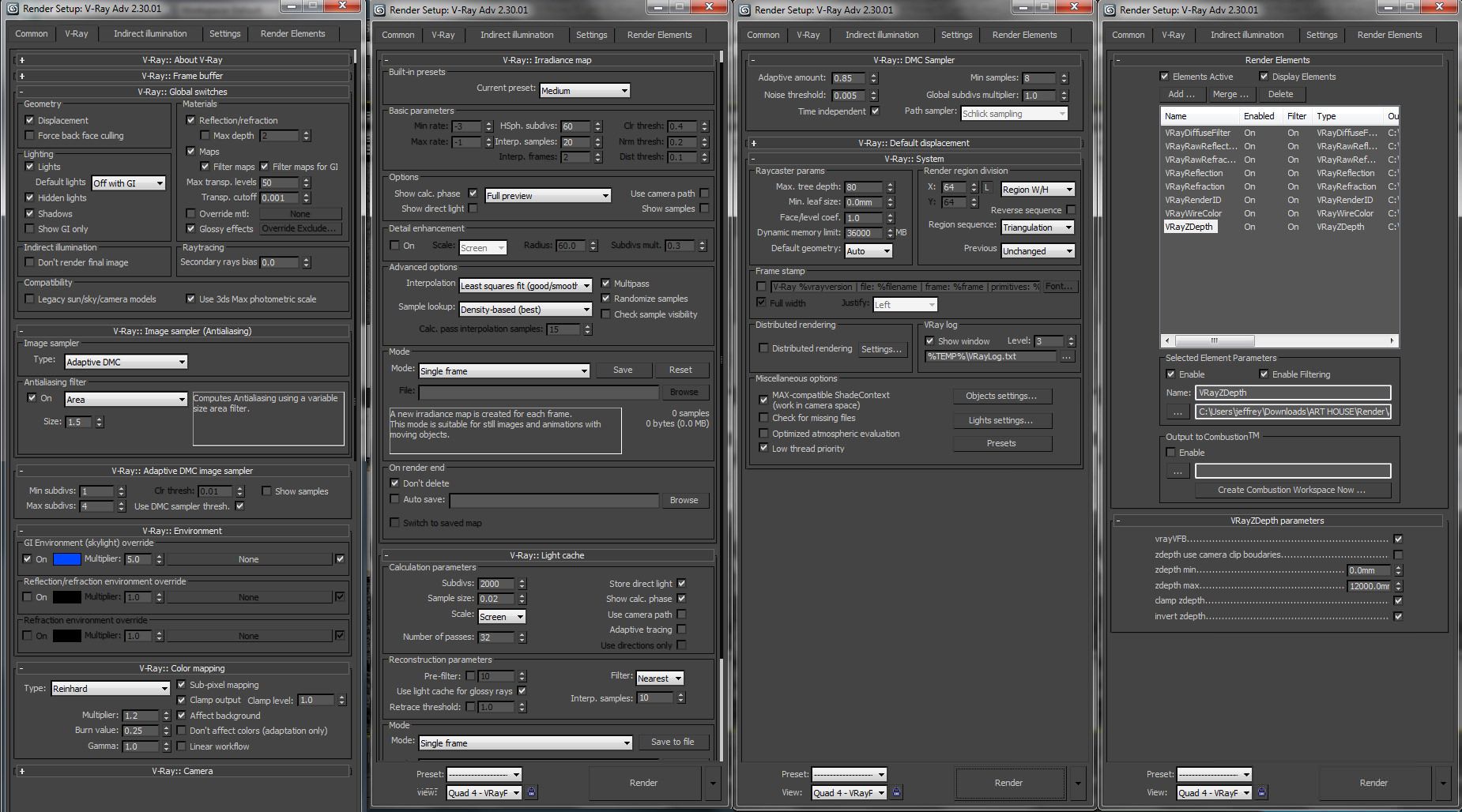 Начните бесплатную пробную версию.
Начните бесплатную пробную версию.
.
Источник: АrchDаily
Как радикально улучшить визуализацию интерьера с помощью Vray Next?
Вот ссылка на файлы упражнений для этого видео
https://drive.google.com/drive/folders/1KRtO_eUhtS5RNnhGEKlscoeDM7oMY8F3?usp=sharing
Это изображение прислал один из наших студентов, изучавших «Полный курс Sketchup и Vray для дизайна интерьера».
Мы немного поработали с файлом Sketchup, который он нам прислал, и мы смогли создать приведенный ниже результат с минимальными изменениями. Вот способы улучшить визуализацию интерьера.
В этой статье вы научитесь преобразовывать свое выгоревшее изображение во что-то потрясающее, как показано выше.
Улучшите визуализацию интерьера
1) Изменение высоты глазка камеры | Композиция
На первом изображении, которое прислал нам наш студент, вы можете видеть, что высота глаз указана примерно от 5′-0″ до 6′-0″. Это не лучшая высота для съемки дизайна интерьера.
Хороший принцип, которому следует следовать при выполнении визуализаций дизайна интерьера, — это высота глаз на уровне талии. Этой технике следуют и большинство профессиональных фотографов дизайна интерьера.
Что такое высота на уровне талии?
Высота от 3′-0″ до 4’0″ (от 900 мм до 1200 мм)
Причина этого заключается в том, чтобы добиться идеальной перспективы, прежде чем нажимать кнопку рендеринга. И это более целесообразно для съемки мебели и декора.
Чтобы изменить высоту глаз в Sketchup.
1 )Выберите Камера > Позиционирование камеры и поместите камеру в сцену.
2) Затем измените высоту глаз и нажмите Enter
Это также соответствует принципам композиции при составлении снимка дизайна интерьера.
2) Трапецеидальное искажение
Трапецеидальное искажение — термин, знакомый большинству фотографов. Это кажущееся искажение изображения, когда линии наклонены и образуют больше трапециевидный эффект, как 4-точечная перспектива.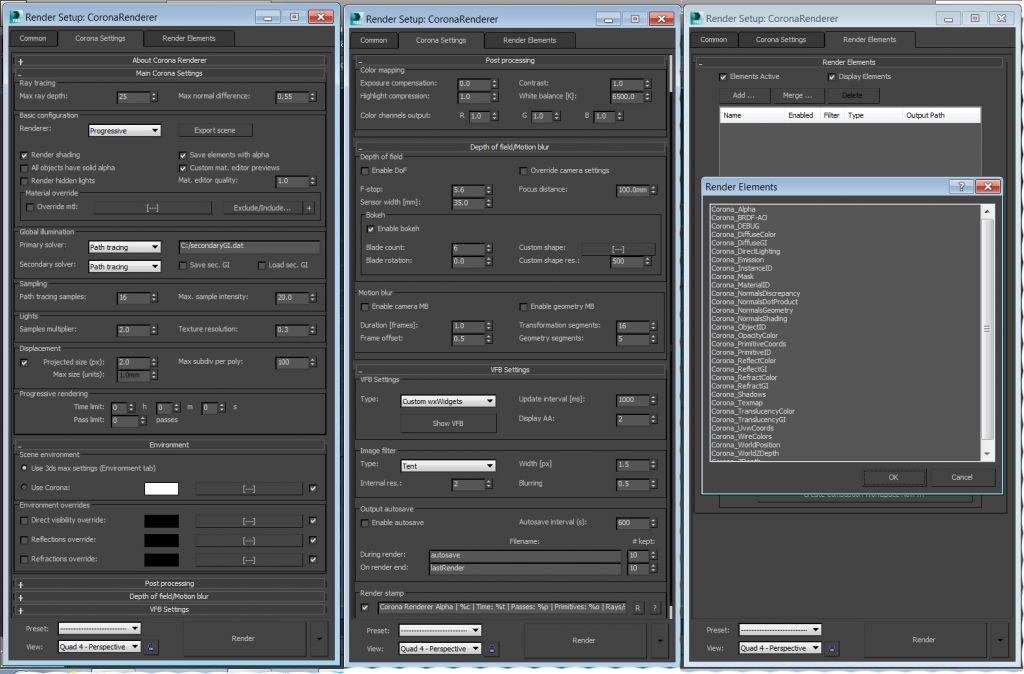
Всегда важно, чтобы ваши линии были идеально горизонтальными или вертикальными, прежде чем вы нажмете кнопку рендеринга.
Когда вы видите рендер ученицы выше, вы можете заметить, что вертикальные линии гардероба не идеально вертикальны и начинают сужаться. Итак, как мы можем исправить это в Sketchup? Простой!
Перейти к камере и включить Двухточечная перспектива
Автоматически исправит любые наклонные линии, если ваша камера правильно расположена в сцене.
3) Мягкие тени
Если на сцену падают резкие тени и прямые солнечные лучи, это неестественно. Фотографии, от которых захватывает дух, — это те, которые играют мягким светом и тенями.
Итак, вот мой лучший совет, которым я делюсь только в Разделе 03 этого курса, где мы проектируем и визуализируем гардероб Swing.
Перейдите в «Настройки солнечного света»
> «Изменить фильтр» на «Переопределение» (чтобы мы добавили в сцену белый свет, вы можете изменить цвет в соответствии с вашим художественным вкусом)
> Изменить множитель размера на 100 *самый важный*
Вы будете поражены визуализацией, которую вы сможете создать, как показано на втором изображении выше.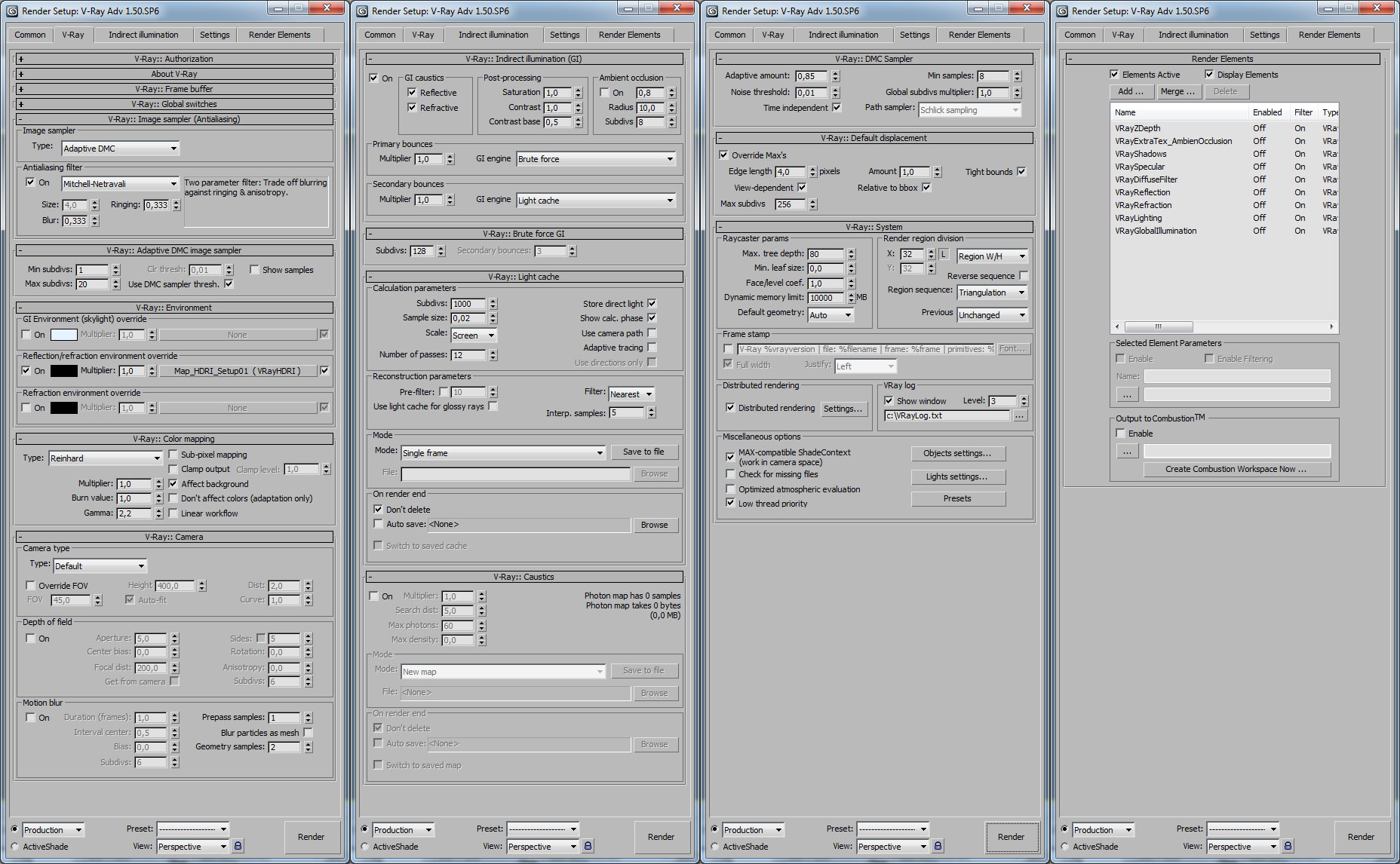
4) Увеличьте общую экспозицию
Измените скорость затвора в редакторе Vray Asset Editor, чтобы пространство выглядело ярче . Последнее, что вам нужно, это недоэкспонированный рендеринг вашего пространства.
Изменение скорости затвора
> Перейдите в Vray Asset Editor > Настройки > Дополнительные параметры камеры
> Измените скорость затвора со значения по умолчанию 300 на 100.
5) Заключительный совет — ПОСТПРОИЗВОДСТВО с большой буквы P
Чтобы добиться реальных результатов, вам нужно опубликовать свое изображение, и Vray Next предоставил вам эту возможность с помощью встроенных инструментов постобработки.
Вот несколько советов по постобработке
1. Очень тонко изменяйте значения. (Не заморачивайтесь со значениями) – Меняйте по своему вкусу
2. S-образная кривая — ваш ключ к красоте. Потому что это усиливает тени и блики в вашей сцене
3. Отрегулируйте экспозицию, баланс белого, оттенок/насыщенность (с очень меньшими значениями), цветовой баланс и, конечно же, кривые.
Отрегулируйте экспозицию, баланс белого, оттенок/насыщенность (с очень меньшими значениями), цветовой баланс и, конечно же, кривые.
4. При необходимости перенести в Photoshop и добавить LUT (об этом скоро выйдет видео)
5) Дополнительный совет: поэкспериментируйте с настройками эффектов объектива (дополнительно, но не обязательно)
И вот окончательное изображение после выполнения всех вышеперечисленных шагов
Как создавать красивые интерьеры с помощью V-Ray 5 для SketchUp
Как создавать красивые интерьеры с помощью V-Ray 5 для SketchUp
Предоставлено Chaos Group
90 161 с V-Ray 5 для SketchUp, обновление 2, Chaos представила новые интеллектуальные инструменты, которые упрощают архитекторам и художникам-визуализаторам создание невероятных визуализаций. Вы можете использовать бесплатные модели и материалы, предоставленные в Chaos Cosmos, настраивать поверхности с помощью V-Ray Decal и настраивать рендеринг с помощью LightMix и постобработки.
В этом уроке специалист по продуктам V-Ray Рикардо Ортиз использует внутреннюю сцену, чтобы продемонстрировать, как эти мощные новые дополнения могут ускорить ваши творческие процессы и добавить дополнительные детали для исключительного фотореализма.
Запуск проекта
После анализа пространства в 3D-модели я запускаю процесс визуализации SketchUp с освещением V-Ray по умолчанию: VRaySun и VRaySky.
Для этого урока я ранее применил некоторые основные материалы, которые соответствуют общей отделке новой квартиры (пол, стены, стекло и двери). Поэтому я буду использовать функцию переопределения материала, чтобы переопределить все материалы, кроме стекла, и позволить свету проходить через геометрию. Для этого я просто захожу в свой стеклянный материал в V-Ray Asset Editor и отключаю опцию «Можно переопределить».
Предоставлено Chaos Group
Я также попробовал несколько положений солнца и определил угол основной камеры.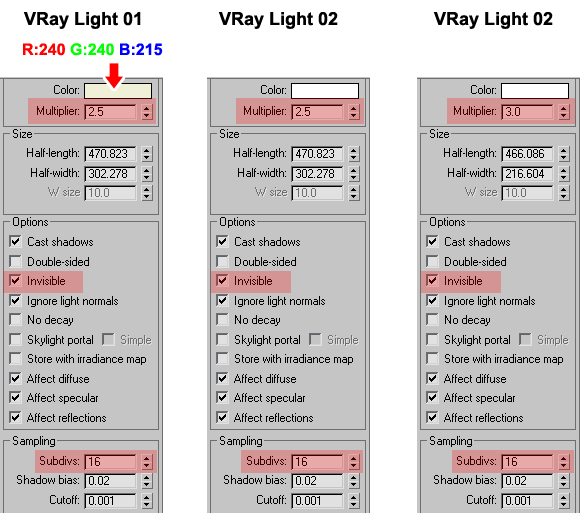
Предоставлено Chaos Group
Chaos Cosmos Assets and Lighting
Настройка пространства
Я хочу добавить в свою сцену мебель и аксессуары. В Chaos Cosmos, бесплатной библиотеке контента Chaos, есть из чего выбрать. В браузере Chaos Cosmos ищу наиболее подходящие модели для своего проекта. Мне нужны лампы, стулья, стол и декоративные аксессуары. С Chaos Cosmos мне не нужно покидать платформу SketchUp, что позволяет еще быстрее добавлять 3D-контент.
Предоставлено Chaos Group
После того, как я добавил свои 3D-модели, я повторно визуализирую сцену, чтобы посмотреть, как она выглядит.
Предоставлено Chaos Group
Настройка освещения
Поскольку я добавил несколько ламп, которые будут способствовать моему окончательному рендерингу, пришло время начать работу по настройке освещения.
Я начну с незначительной корректировки естественного освещения (Солнечный свет), увеличив множитель размера, чтобы получить более мягкие тени. Я также отключил переопределение материала, чтобы проанализировать результат с материалами моих активов Chaos Cosmos. Не забудьте сбалансировать изменения экспозиции и света из-за применяемых материалов.
Я также отключил переопределение материала, чтобы проанализировать результат с материалами моих активов Chaos Cosmos. Не забудьте сбалансировать изменения экспозиции и света из-за применяемых материалов.
Предоставлено Chaos Group Предоставлено Chaos Group
Теперь мне нужно внести коррективы с учетом источников света, таких как лампы.
Я размещу в своей сцене шесть основных источников света: три прямоугольных на кухне и в баре и еще один на лестнице. Кроме того, три сферических светильника соответствуют лампам на основном столе.
Предоставлено Chaos Group
Материалы Chaos Cosmos
V-Ray для SketchUp, обновление 2 представляет новую категорию в Chaos Cosmos: материалы, идеальное решение для определения моего внутреннего пространства. Хотя V-Ray содержит обширную библиотеку материалов, Chaos Cosmos предлагает исключительный рабочий процесс, который идеально интегрируется и унифицируется на всех 3D-платформах.
Рабочие материалы и отделка
Я ставлю камеру перед кухней и загружаю материалы для стен и столешниц.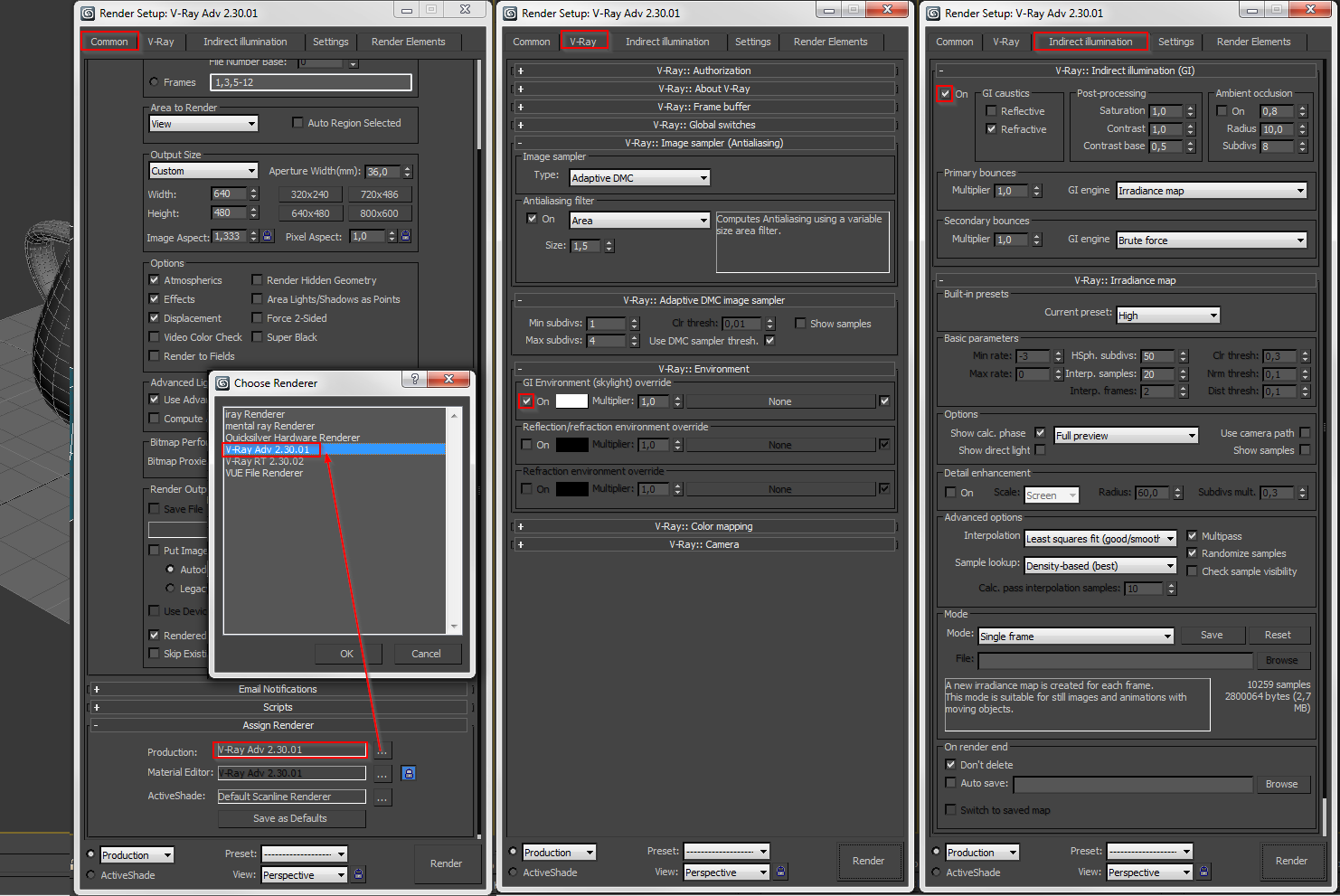
Предоставлено Chaos Group Предоставлено Chaos Group Предоставлено Chaos Group
Я уже применил необходимые мне материалы. В зависимости от нашей геометрии и процессов создания в SketchUp иногда необходимо использовать трехплоскостные проекции (мировые и подгоночные) для эффективного и быстрого отображения.
Я возвращаюсь к своей камере и ее исходному ракурсу, нажимаю кнопку рендеринга и вижу результат.
Предоставлено Chaos Group
Первые корректировки цветовой коррекции
Я думаю, пришло время добавить несколько слоев цветовой коррекции для контраста. Я собираюсь добавить экспозицию, баланс белого и тональную карту Filmic. Экспериментирование с этими настройками может помочь вам настроить изображение до совершенства.
Предоставлено Chaos Group. Предоставлено Chaos Group. С помощью Decals вы можете легко проецировать уникальные материалы на объекты любой формы и создавать такие эффекты, как граффити на стене, разметка на дороге или логотипы на продукте.
На Pinterest я нашел несколько украшений, сделанных из золотой ленты, и хочу использовать их в своей сцене. V-Ray Decal — идеальное решение для этого, и для этого потребуется всего несколько шагов.
через ilovewallpaper.co.uk
Декоративные элементы
Я создам новую камеру с перпендикулярным видом на лестницу, снова активирую переопределение материала и скрою стекло, чтобы ускорить процесс рендеринга.
Предоставлено Chaos Group
Теперь я создам деколь, которая покроет всю длину и ширину стены лестницы. Я установил высоту 1 см, чтобы избежать проецирования моего материала на другие геометрические формы.
Предоставлено Chaos Group Предоставлено Chaos Group
Я взял материал Gold_Blurry из библиотеки материалов V-Ray для SketchUp. В параметрах Decal я назначаю материал и выбираю маску, соответствующую моему узору золотой ленты, который я ранее создал в Photoshop. Я отключаю «Может быть переопределен» для материала Gold_Blurry и нажимаю кнопку рендеринга.
Инструмент Scatter
V-Ray для SketchUp, обновление 2 также представляет инструмент Scatter в качестве новой функции. Это значительно упрощает создание ландшафта для ваших моделей. Вы можете создавать детализированные сцены, добавляя сотни, тысячи или миллионы объектов и моделей Chaos Cosmos на любую поверхность интуитивно понятным и экономичным способом и контролируя их размер, ориентацию и плотность для максимального реализма.
Работаем над деталями
Я собираюсь создать новую камеру, смотрящую на основание лестницы.
Предоставлено Chaos Group
Scatter tool
Несмотря на то, что мои каменные прокси-объекты дают отличный результат, повторение блоков все же заметно. Я хотел бы разбить этот шаблон для более реалистичного эффекта.
Я создам определение Scatter из моего раздела геометрии в V-Ray Asset Editor. Затем я сделаю плоскость, соответствующую всему каменному участку, и применю к плоскости свой Scatter.
Опять же, я иду в Chaos Cosmos и загружаю актив камня, помещаю его в пространство, где находятся камни, немного масштабирую его и назначаю геометрию в инструменте Scatter. Параметры по умолчанию дают захватывающий результат. Однако я сделаю две поправки; Я изменю свою плотность с 1 до 150 и установлю значение множителя масштаба на 0,8, и я буду пробовать некоторые значения, пока не получу результат, который мне нравится.
Предоставлено Chaos Group Масштабный множитель .8 Масштабный множитель .7
Окончательный рендеринг
Рендеринг
Пришло время настроить окончательный рендеринг. Я открываю редактор V-Ray Asset Editor и перехожу к элементам рендеринга. Здесь я выбираю LightMix, чтобы можно было настроить освещение после рендеринга. Я также активирую V-Ray Denoiser.
Важно отметить, что все рендеры для этого урока были обработаны с использованием предустановки высокого качества.
Предоставлено Chaos Group
LightMix и постобработка
Постобработка
Я создал красивый рендеринг, но мне нужно настроить окончательное изображение.